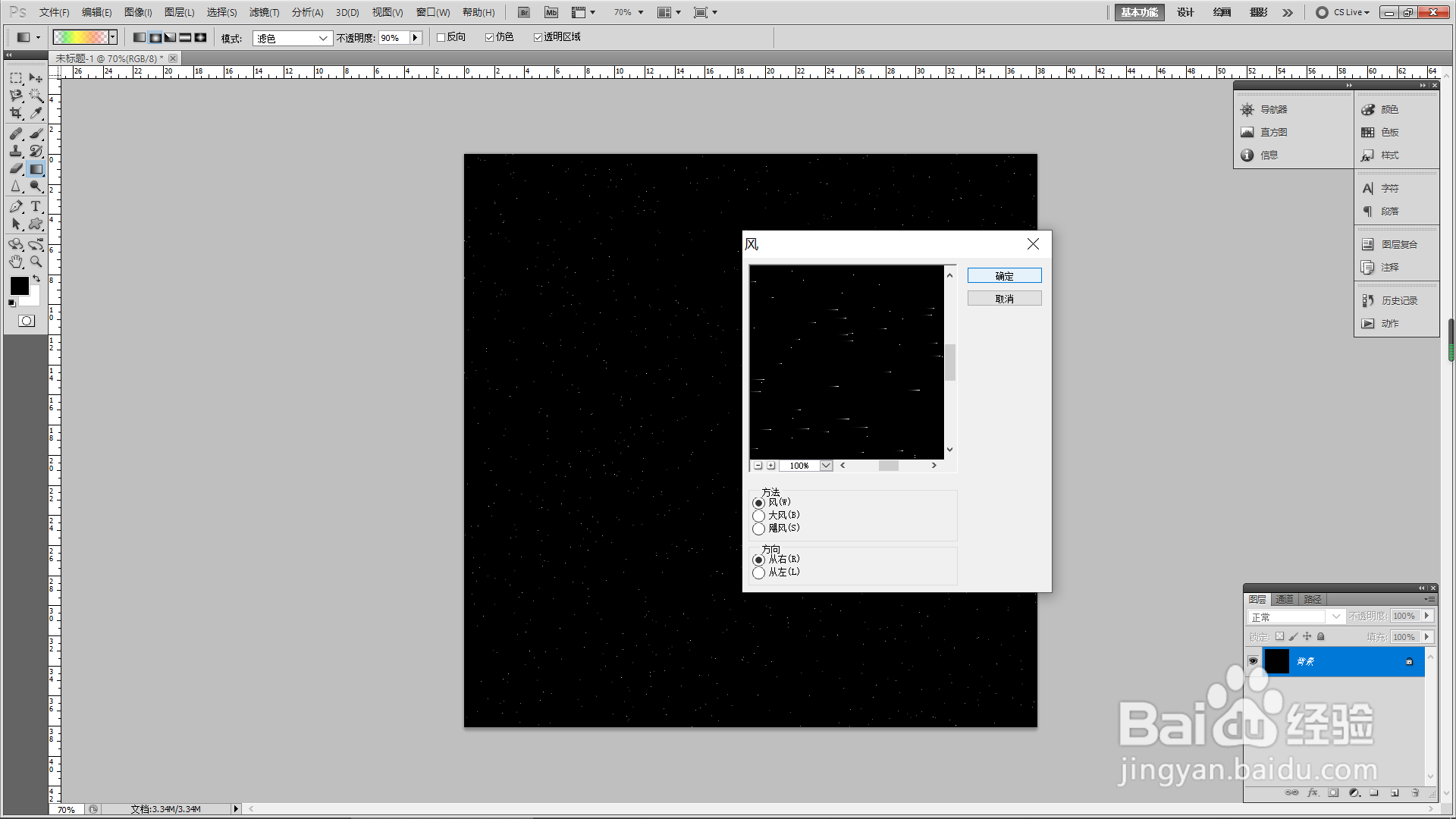1、运行PS软件,点击【文件】—【新建】,新建一个画布,将画布填充为黑色。点击【滤镜】—【杂色】—【添加杂色】,界面弹出【添加杂色】对话窗口,将【数量】改为35%,点选【高斯分布】,勾选【单色】,点击【确定】。
2、点击菜单栏【图像】—【调整】—【阈值】,界面弹出【阈值】对话窗口,将滑块拉到最右边,减少杂色,点击【确定】。
3、点击菜单栏【滤镜】—【风格化】—【风】,界面弹出【风】对话窗口,确定【方法】和【方向】后,点击【确定】。
4、按下CTRL+ALT+F键重复上次滤镜。点击【图像】—【图像旋转】—【90°(顺时针)】。点击【滤镜】—【扭曲】—【极坐标】,界面弹出【极坐标】窗口,点击【确定】。
5、新建一个图层,点击【渐变工具】,添加彩色渐变,调整渐变方式为径向渐变,用鼠标从中心位置向外拖动,然后将图层混合模式改为【颜色】,烟花效果就做成了。
6、总结:1.运行PS软件,点击【文件】—【新建】,新建一个画布,将画布填充为黑色。点击【滤镜】—【杂色】—【添加杂色】,界面弹出【添加杂色】对话窗口,将【数量】改为35%,点选【高斯分布】,勾选【单色】,点击【确定】。2.点击菜单栏【图像】—【调整】—【阈值】,界面弹出【阈值】对话窗口,将滑块拉到最右边,减少杂色,点击【确定】。3.点击菜单栏【滤镜】—【风格化】—【风】,界面弹出【风】对话窗口,确定【方法】和【方向】后,点击【确定】。4.按下CTRL+ALT+F键重复上次滤镜。点击【图像】—【图像旋转】—【90°(顺时针)】。点击【滤镜】—【扭曲】—【极坐标】,界面弹出【极坐标】窗口,点击【确定】。5.新建一个图层,点击【渐变工具】,添加彩色渐变,调整渐变方式为径向渐变,用鼠标从中心位置向外拖动,然后将图层混合模式改为【颜色】,烟花效果就做成了。